Device Studio(簡(jiǎn)稱:DS)作為鴻之微的材料設(shè)計(jì)與仿真軟件,能夠進(jìn)行電子器件的結(jié)構(gòu)搭建與仿真;能夠進(jìn)行晶體結(jié)構(gòu)和納米器件的建模;能夠生成科研計(jì)算軟件 Nanodcal、Nanoskim、MOMAP、RESCU、DS-PAW、BDF、STEMS、TOPS、PODS、VASP、LAMMPS、QUANTUM ESPRESSO、Gaussian的輸入文件并進(jìn)行存儲(chǔ)和管理;可以根據(jù)用戶需求,將輸入文件傳遞給遠(yuǎn)程或本地的計(jì)算機(jī)進(jìn)行計(jì)算,并控制計(jì)算流程;可以將計(jì)算結(jié)果進(jìn)行可視化顯示和分析。
上一期的教程給大家介紹了Device Studio支持的文件類型及結(jié)構(gòu)建模5.4-5.6的內(nèi)容,本期繼續(xù)介紹Device Studio結(jié)構(gòu)建模5.7-5.8的內(nèi)容。
5.7. 器件建模
以構(gòu)建金-烷硫醇-金(Au-Alkanethiol-Au)分子器件結(jié)構(gòu)為例,以下將分為幾個(gè)步驟逐步搭建并詳細(xì)說(shuō)明。
5.7.1. 導(dǎo)入Au晶體結(jié)構(gòu)
從Device Studio本地?cái)?shù)據(jù)庫(kù)中導(dǎo)入Au晶體結(jié)構(gòu) ,即導(dǎo)入Au原胞,導(dǎo)入過(guò)程這里不做詳細(xì)描述,用戶可參考 本地?cái)?shù)據(jù)庫(kù)導(dǎo)入結(jié)構(gòu),導(dǎo)入Au晶體結(jié)構(gòu)后的界面如圖5.7-1所示。
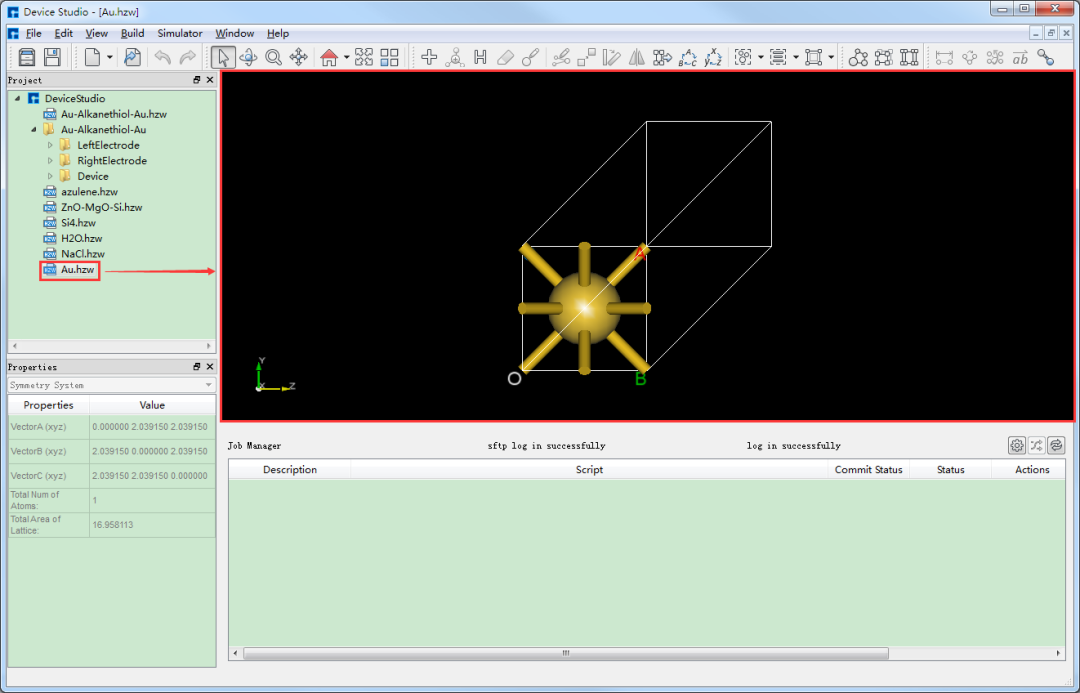
圖5.7-1: 導(dǎo)入Au晶體結(jié)構(gòu)后的界面
5.7.2. 將Au原胞轉(zhuǎn)換為Au晶胞
點(diǎn)擊圖5.7-1中的 Build → Redefine Crystal 彈出Redefine Crystal界面如圖5.7-2所示。點(diǎn)擊圖5.7-2中的 face-centered → Preview 則界面變化為如圖5.7-3所示,用戶可在圖5.7-3的右側(cè)區(qū)域預(yù)覽轉(zhuǎn)換后的結(jié)構(gòu),之后點(diǎn)擊 Build 則Au原胞轉(zhuǎn)換為Au晶胞結(jié)構(gòu),其結(jié)構(gòu)文件保存在軟件的項(xiàng)目管理區(qū)域(Project Explorer),同時(shí)可在3D顯示區(qū)域查看到該結(jié)構(gòu)的3D視圖顯示如圖5.7-4所示。圖5.7-4中的 Au.hzw 對(duì)應(yīng)Au原胞,Au_Rede.hzw 對(duì)應(yīng)Au晶胞,用戶可根據(jù)計(jì)算需要選中結(jié)構(gòu)文件,右擊選擇 Rename 對(duì)結(jié)構(gòu)文件重新命名。
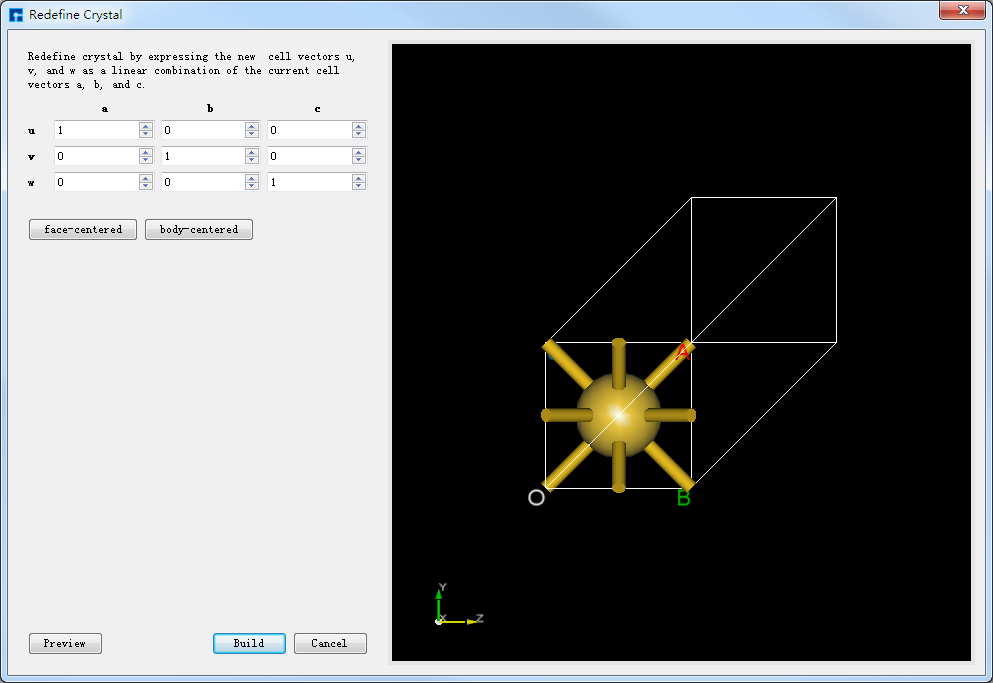
圖5.7-2: 將Au原胞Redefine Crystal的界面
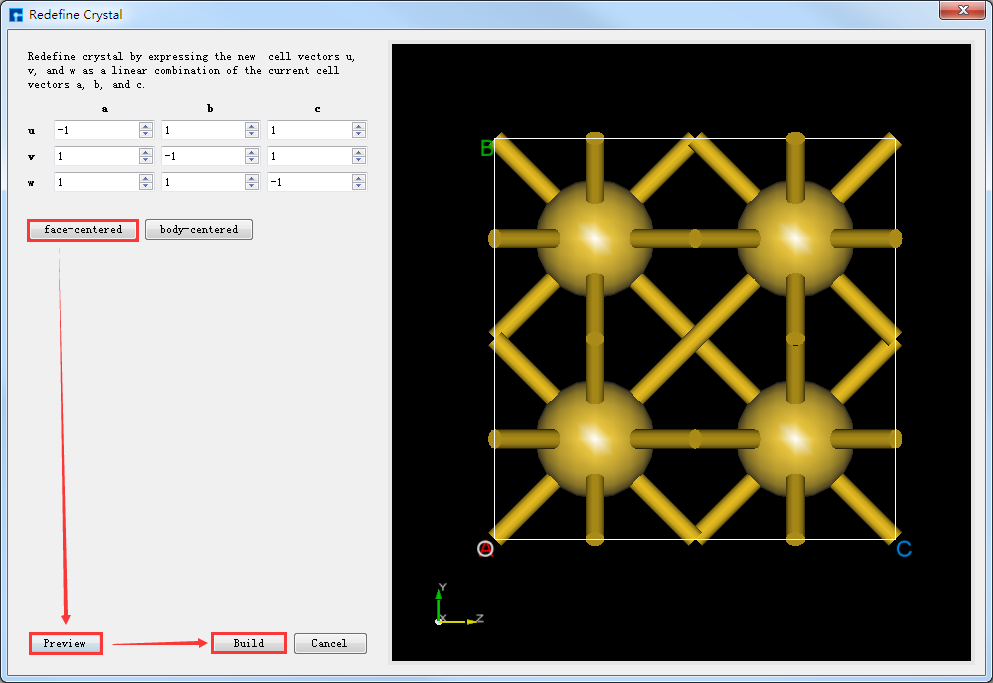
圖5.7-3: 將Au原胞轉(zhuǎn)換為Au晶胞的操作界面
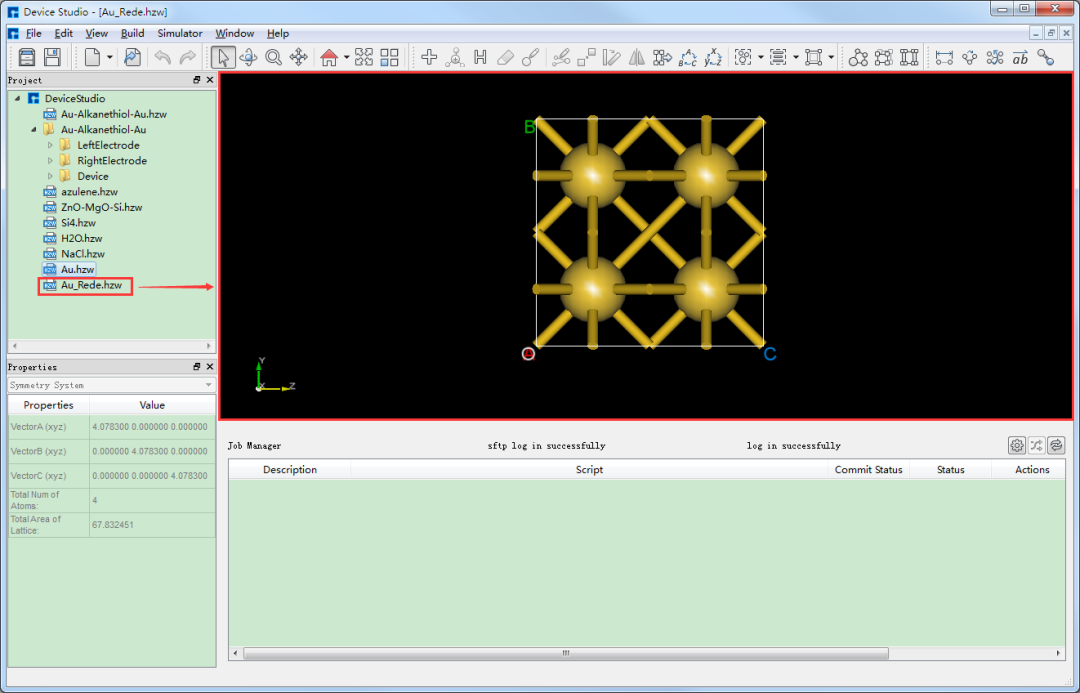
圖5.7-4: 將Au原胞轉(zhuǎn)換為Au晶胞后的界面
5.7.3. 將Au晶胞轉(zhuǎn)換為Au超胞
將Au晶胞轉(zhuǎn)換為2*2*4的超胞(簡(jiǎn)稱:Au超胞),點(diǎn)擊圖5.7-4中的 Build → Redefine Crystal 彈出Redefine Crystal界面,按照如圖5.7-5所示界面紅色框選部分修改參數(shù),點(diǎn)擊 Preview 預(yù)覽轉(zhuǎn)換后的超胞結(jié)構(gòu),點(diǎn)擊 Build 則Au晶胞轉(zhuǎn)換為Au超胞結(jié)構(gòu),其結(jié)構(gòu)文件保存在軟件的項(xiàng)目管理區(qū)域(Project Explorer),同時(shí)可在3D顯示區(qū)域查看到該結(jié)構(gòu)的3D視圖顯示如圖5.7-6所示。圖5.7-6中的 Au_Rede_Rede.hzw 對(duì)應(yīng)Au超胞,用戶可根據(jù)計(jì)算需要給該結(jié)構(gòu)文件重新命名。
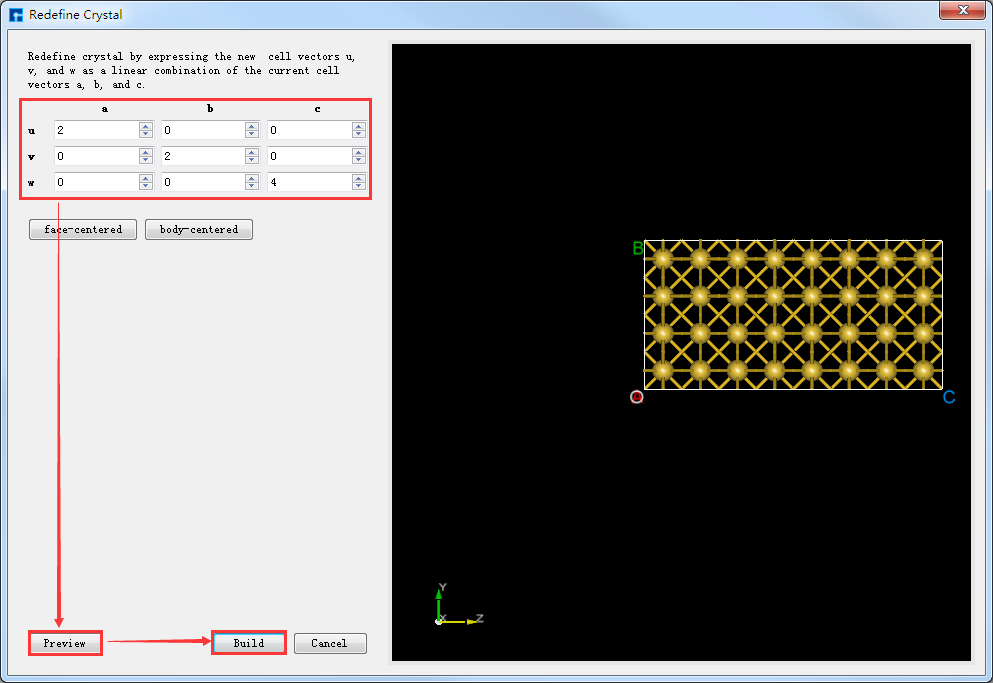
圖5.7-5: 將Au晶胞轉(zhuǎn)換為Au超胞的操作界面
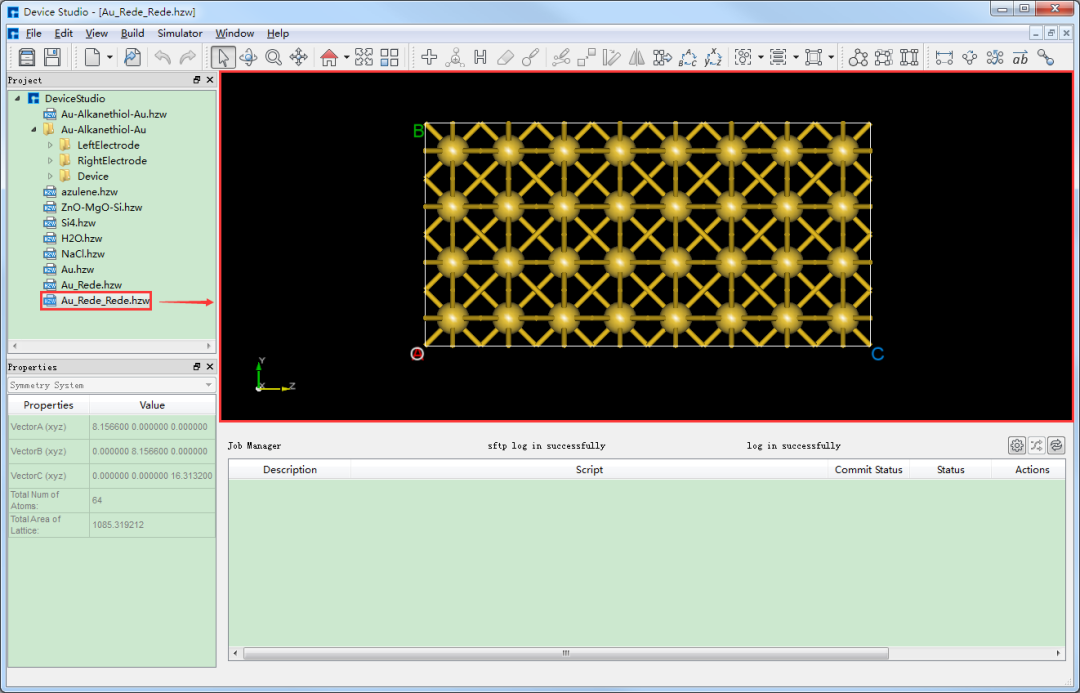
圖5.7-6: 將Au晶胞轉(zhuǎn)換為Au超胞后的界面
5.7.4. 刪除Au超胞中多余原子及操作
刪除Au超胞中多余原子,并將結(jié)構(gòu)在晶格單元中居中對(duì)齊。為避免刪錯(cuò)原子無(wú)法還原,建議將Au超胞復(fù)制一份,選中 Au_Rede_Rede.hzw 結(jié)構(gòu)文件 → 右擊 → Copy,彈出CopyFile界面如圖5.7-7所示,用戶可根據(jù)計(jì)算需要重新命名,如Au_superCell,或直接采用默認(rèn)命名,之后點(diǎn)擊CopyFile對(duì)話框中的 OK 按鈕則 Au_SuperCell.hzw 結(jié)構(gòu)文件存儲(chǔ)在項(xiàng)目管理區(qū)域,雙擊該結(jié)構(gòu)文件,使之在3D視圖顯示如圖5.7-8(a)所示。
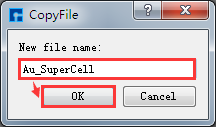
圖5.7-7: CopyFile界面
(1)在3D顯示區(qū)域,zy面情況下,用鼠標(biāo)框選圖5.7-8(a)中紅色框部分,點(diǎn)擊Toolbars上的 Delete Atom 快捷圖標(biāo)或點(diǎn)擊鍵盤(pán)中 Delete 鍵刪除選中的原子,刪除后如圖5.7-8(b)所示。
(2)點(diǎn)擊Toolbars上的 3D Viewer zy View 快捷圖標(biāo)右側(cè)的下拉按鈕,選中 xy View 則由zy面切換為xy面如圖5.7-8(c)所示,用鼠標(biāo)框選圖5.7-8(c)中紅色框部分,點(diǎn)擊Toolbars上的 Delete Atom 快捷圖標(biāo)或點(diǎn)擊鍵盤(pán) Delete 鍵刪除選中的原子。刪除后,點(diǎn)擊Toolbars上的 3D Viewer zy View 快捷圖標(biāo)切換回zy面如圖5.7-8(d)所示。首先,鼠標(biāo)框選圖5.7-8(d)中的紅色框部分;其次,按住鍵盤(pán) Ctrl 鍵,同時(shí)鼠標(biāo)點(diǎn)擊圖5.7-8(d)中的綠色框部分;最后,點(diǎn)擊Toolbars上的 Delete Atom 快捷圖標(biāo)或點(diǎn)擊鍵盤(pán)中 Delete 鍵刪除選中的原子,刪除后如圖5.7-8(e)所示。
(3)在圖5.7-8(e)的情況下,點(diǎn)擊Toolbars上的 Center 快捷圖標(biāo)則可將結(jié)構(gòu)中所有原子作為整體在晶格單元中居中對(duì)齊,居中對(duì)齊后如圖5.7-8(f)所示。做完上述一些列操作,此時(shí)結(jié)構(gòu)文件 Au_SuperCell.hzw 即Au_SuperCell超胞,對(duì)應(yīng)著圖5.7-8(f)的3D視圖顯示。
備注
由圖5.7-8(a)可知被選中的原子為高亮黃色,用戶可根據(jù)這點(diǎn)判斷原子是否被選中。
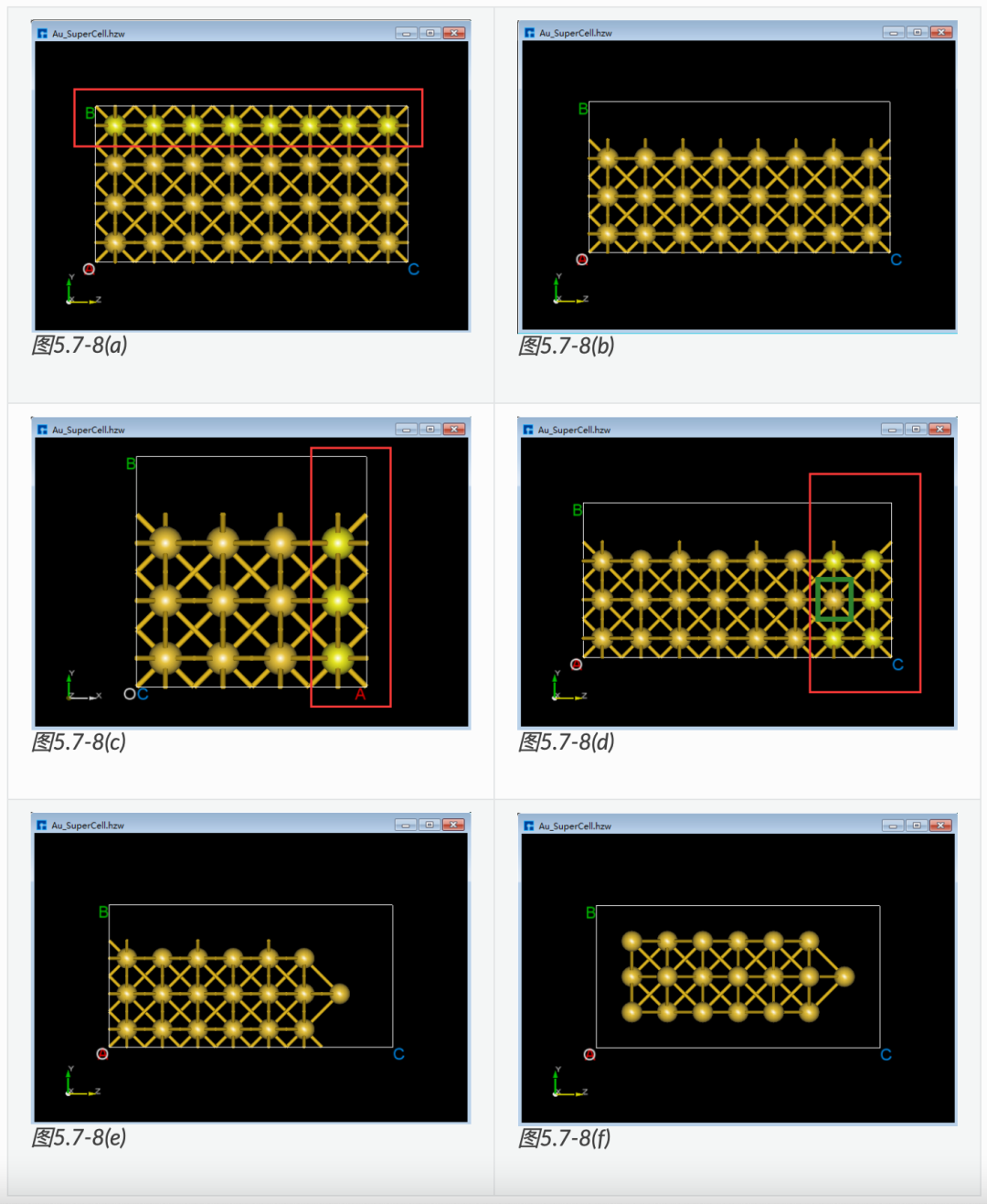
5.7.5. 設(shè)置X和Y軸方向?yàn)檎婵?/p>
將Au_SuperCell超胞的X和Y軸方向設(shè)置為真空。將Au_SuperCell超胞復(fù)制一份并重命名為Au_SuperCell_1,雙擊該結(jié)構(gòu)文件 Au_SuperCell_1.hzw 使之在3D顯示區(qū)域顯示。點(diǎn)擊Toolbars上的 Convert to Crystal 快捷圖標(biāo)彈出Convert to Crystal界面,按照?qǐng)D5.7-9所示界面紅色框選部分設(shè)置參數(shù) → 界面右側(cè)預(yù)覽 → Build 則將Au_SuperCell超胞的X和Y軸方向設(shè)置為真空如圖5.7-10(a)所示,點(diǎn)擊Toolbars上的 Center 快捷圖標(biāo)則可將結(jié)構(gòu)中所有原子作為整體在晶格單元中居中對(duì)齊,居中對(duì)齊后如圖5.7-10(b)所示。做完上述一些列操作,結(jié)構(gòu)文件 Au_SuperCell_1.hzw即Au_SuperCell_1超胞,對(duì)應(yīng)著圖5.7-10(b)的3D視圖顯示。
備注
將結(jié)構(gòu)文件復(fù)制并重命名,是為了在教程中方便說(shuō)明,同時(shí)避免一系列操作后失誤后無(wú)法還原,用戶可根據(jù)建模需要決定是否復(fù)制、重命名。一般誤刪或誤操作,可點(diǎn)擊Toolbars上的 Undo 快捷圖標(biāo)撤銷,或按快捷鍵 Ctrl+Z 撤銷。
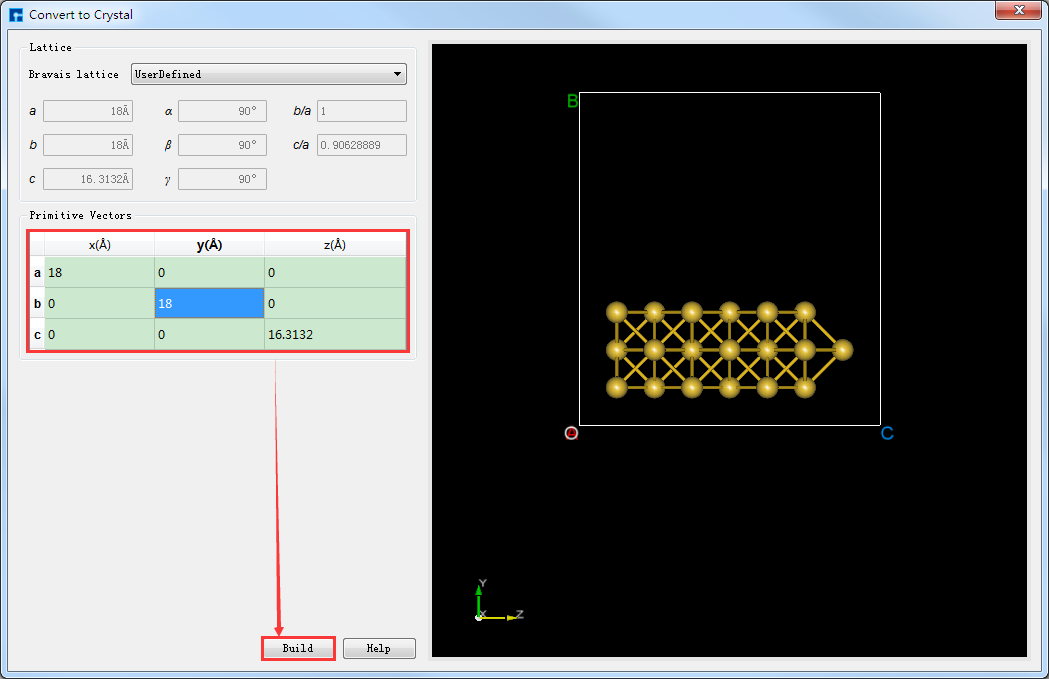
圖5.7-9: Convert to Crystal界面
備注
在圖5.7-9界面中點(diǎn)擊 Build 按鈕后 Au_SuperCell.hzw 結(jié)構(gòu)的3D視圖不顯示在3D顯示區(qū)域的合適位置,用戶可通過(guò)點(diǎn)擊Toolbars上 3D Viewer zy View 快捷圖標(biāo)或按快捷鍵 Ctrl+R 重置該結(jié)構(gòu)的3D視圖到合適位置,重置后的結(jié)構(gòu)3D視圖如圖5.7-10(b)所示。用戶在建模過(guò)程中遇到結(jié)構(gòu)的3D視圖不在3D顯示區(qū)域的合適位置,均可通過(guò)上述方式重置。
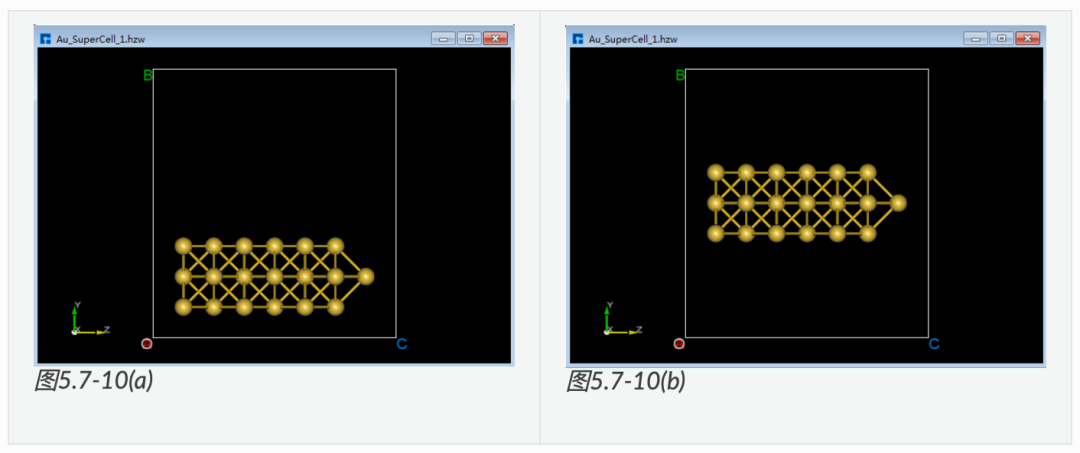
5.7.6. 將結(jié)構(gòu)做鏡像處理并重置晶格常數(shù)
將選中的原子做鏡像處理,重新設(shè)置晶格常數(shù),并將結(jié)構(gòu)居中對(duì)齊。如圖5.7-11所示,選中所有原子 → 點(diǎn)擊 Mirror Atom 快捷圖標(biāo) → 彈出Mirror界面 → 設(shè)置參數(shù) → 勾選Copy → 點(diǎn)擊 Apply,則結(jié)構(gòu)如圖5.7-13(a)所示。點(diǎn)擊 Convert to Crystal 快捷圖標(biāo)彈出Convert to Crystal界面如圖5.7-12所示,按圖中紅色框選部分設(shè)置參數(shù)后,在界面右側(cè)預(yù)覽重置晶格常數(shù)后的結(jié)構(gòu),點(diǎn)擊 Build,點(diǎn)擊 Center 快捷圖標(biāo)將重置晶格常數(shù)后的結(jié)構(gòu)中所有原子作為整體在晶格單元中居中對(duì)齊,對(duì)齊后如圖5.7-13(b)所示。
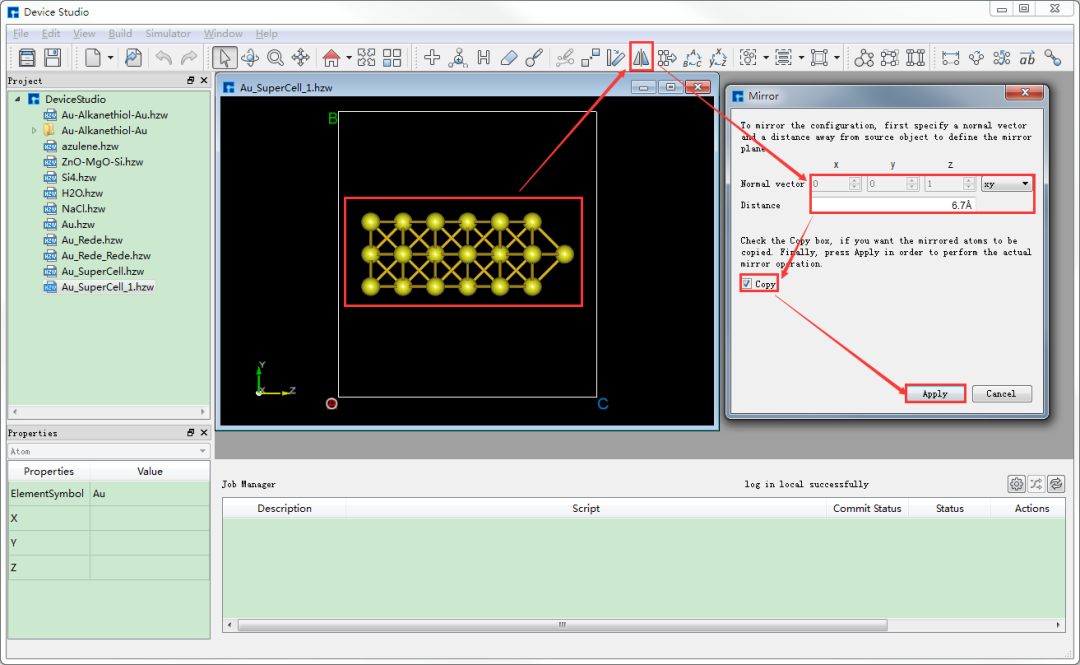
圖5.7-11: 對(duì)Au_SuperCell_1超胞做鏡像處理操作界面
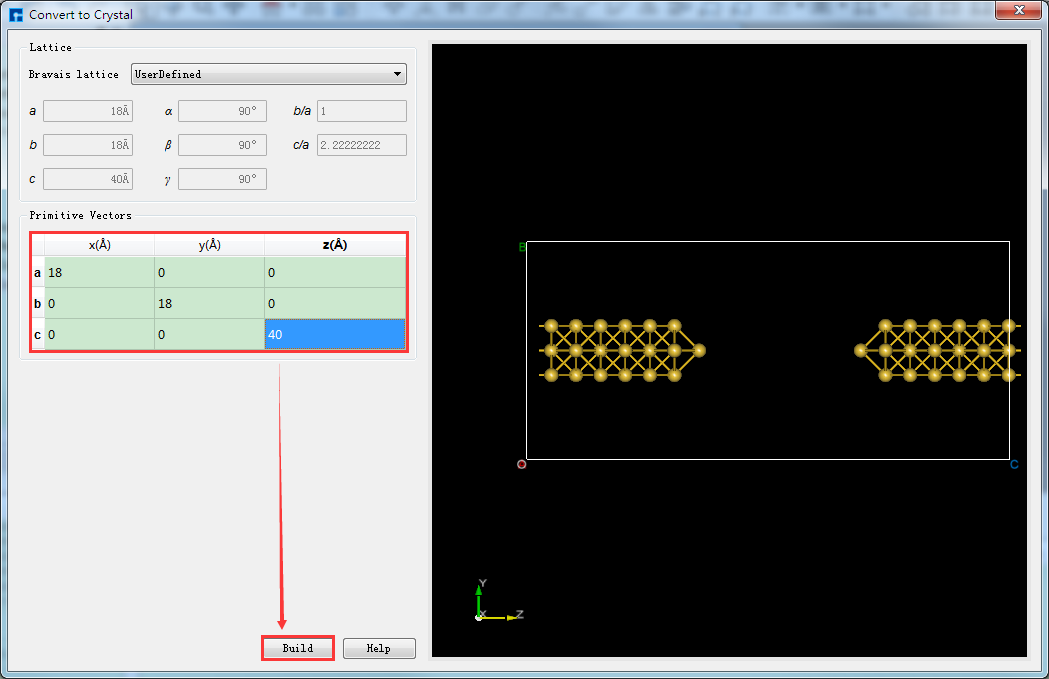
圖5.7-12: 對(duì)Au_SuperCell_1超胞重新設(shè)置晶格常數(shù)操作界面
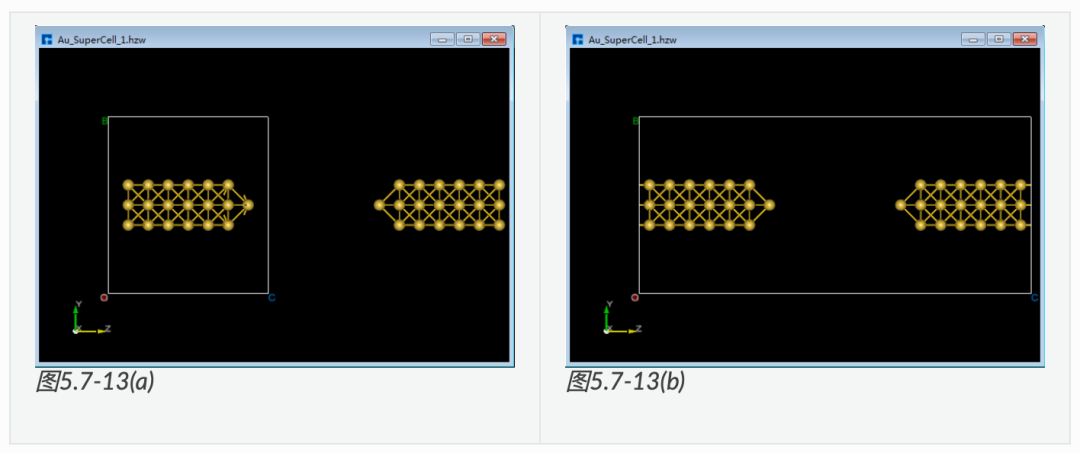
5.7.7. 構(gòu)建兩端口器件結(jié)構(gòu)
導(dǎo)入烷硫醇分子結(jié)構(gòu),并將結(jié)構(gòu)復(fù)制到Au_SuperCell_1超胞結(jié)構(gòu)中居中位置,之后構(gòu)建兩端口器件結(jié)構(gòu)。
(1)導(dǎo)入烷硫醇(Alkanethiol)分子結(jié)構(gòu)如圖5.7-14所示。
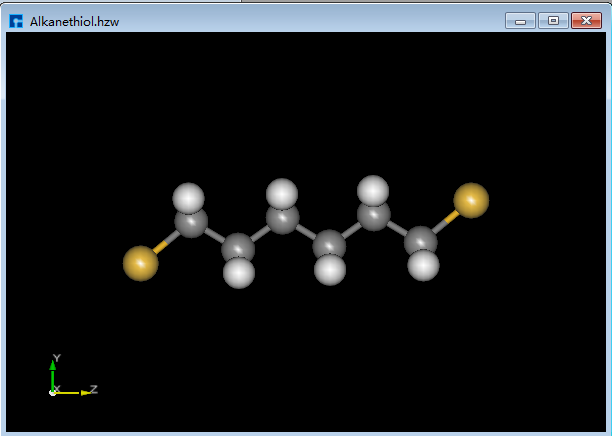
圖5.7-14: 烷硫醇(Alkanethiol)分子結(jié)構(gòu)
(2)雙擊 Au_SuperCell_1.hzw 打開(kāi)Au_SuperCell_1超胞結(jié)構(gòu),鼠標(biāo)框選并按快捷鍵 Ctrl+C 復(fù)制烷硫醇(Alkanethiol)分子結(jié)構(gòu);鼠標(biāo)點(diǎn)擊圖5.7-13(b)界面左側(cè)位置,并按快捷鍵 Ctrl+V 將烷硫醇(Alkanethiol)分子結(jié)構(gòu)粘貼到Au_SuperCell_1超胞結(jié)構(gòu)中如圖5.7-15(a)所示。為方便將粘貼的烷硫醇(Alkanethiol)分子結(jié)構(gòu)移動(dòng)到Au_SuperCell_1超胞結(jié)構(gòu)的居中位置,點(diǎn)擊 3D Viewer zy View 快捷圖標(biāo)右側(cè)的下拉按鈕,選中 zx View 則由zy面切換為zx面如圖5.7-15(b)所示。點(diǎn)擊快捷圖標(biāo) Center 則將烷硫醇(Alkanethiol)分子結(jié)構(gòu)移動(dòng)到Au_SuperCell_1超胞結(jié)構(gòu)的居中位置如圖5.7-15(c)所示,點(diǎn)擊快捷圖標(biāo) 3D Viewer zy View 則切換為zy面如圖5.7-15(d)所示。
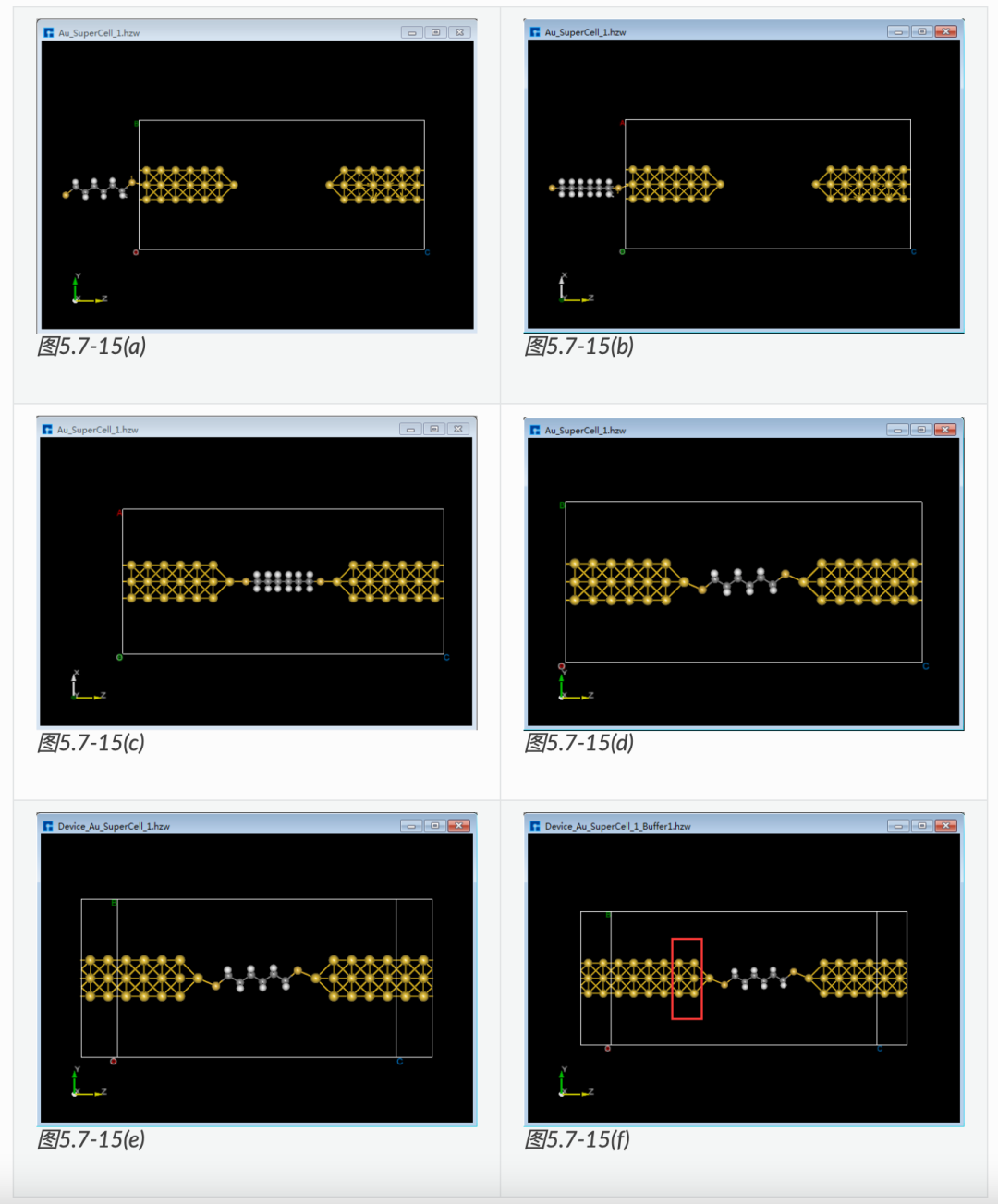
(3)點(diǎn)擊 Convert to Device 快捷圖標(biāo),彈出彈出Convert to Device界面如圖5.7-16所示,分別勾選界面中的紅色框部分,點(diǎn)擊 Preview 在界面右側(cè)預(yù)覽構(gòu)建的兩端口器件結(jié)構(gòu),點(diǎn)擊 Build 則搭建好的兩端口器件結(jié)構(gòu) Device_Au_SuperCell_1.hzw 如圖5.7-15(e)所示。
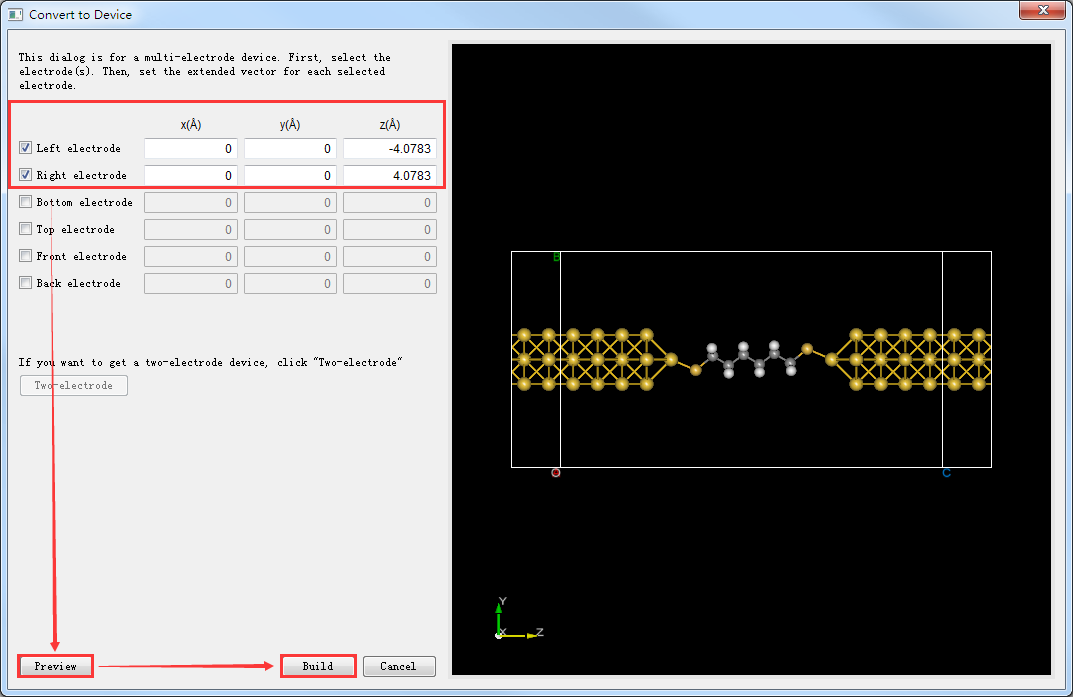
圖5.7-16: Convert to Device界面
5.7.8. 給器件結(jié)構(gòu)添加緩沖層
用戶可根據(jù)計(jì)算需要決定是否給構(gòu)建好的兩端口器件結(jié)構(gòu)增加緩沖層,無(wú)強(qiáng)制要求。以沿著輸運(yùn)方向(Z軸方向),給器件結(jié)構(gòu) Device_Au_SuperCell_1.hzw 靠近電極添加緩沖層為例,雙擊打開(kāi)該器件結(jié)構(gòu) → 點(diǎn)擊軟件Menu菜單欄的 Simulator → Nanodcal → Add Buffer,彈出Add Buffer界面如圖5.7-17所示,點(diǎn)擊界面中Left后的 + 號(hào)按鈕2次,可在界面右側(cè)預(yù)覽到沿著輸運(yùn)方向器件的的左側(cè)添加了緩沖層,點(diǎn)擊 Build 則添加了緩沖層的兩端口器件結(jié)構(gòu) Device_Au_SuperCell_1_Buffer1.hzw 如圖5.7-15(f)所示。
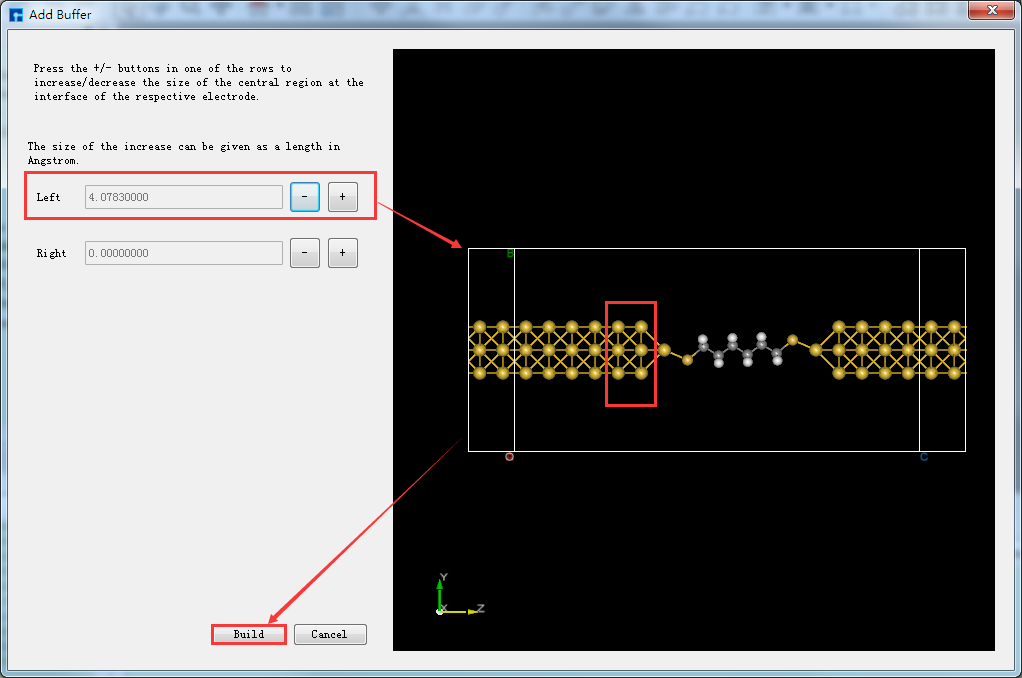
圖5.7-17: Add Buffer界面
備注
上述給器件結(jié)構(gòu)添加緩沖層只是案例,用戶可根據(jù)計(jì)算需要決定是否在靠近電極兩端添加緩沖層,決定添加幾層。
5.8. 導(dǎo)出結(jié)構(gòu)
對(duì)于搭建好的結(jié)構(gòu),如兩端口器件結(jié)構(gòu) Device_Au_SuperCell_1_Buffer1.hzw ,若想導(dǎo)出此結(jié)構(gòu)文件,雙擊打開(kāi)該結(jié)構(gòu)文件 → 點(diǎn)擊軟件的 File → Export 彈出導(dǎo)出當(dāng)前結(jié)構(gòu)文件界面,用戶可根據(jù)需要選擇存儲(chǔ)位置,對(duì)該結(jié)構(gòu)文件命名,或采用默認(rèn)命名,并選擇存儲(chǔ)格式。
原文標(biāo)題:產(chǎn)品教程|Device Studio 結(jié)構(gòu)建模03
文章出處:【微信公眾號(hào):鴻之微】歡迎添加關(guān)注!文章轉(zhuǎn)載請(qǐng)注明出處。
-
電子器件
+關(guān)注
關(guān)注
2文章
595瀏覽量
32147 -
Devices
+關(guān)注
關(guān)注
1文章
51瀏覽量
21730 -
納米器件
+關(guān)注
關(guān)注
0文章
19瀏覽量
7979
原文標(biāo)題:產(chǎn)品教程|Device Studio 結(jié)構(gòu)建模03
文章出處:【微信號(hào):hzwtech,微信公眾號(hào):鴻之微】歡迎添加關(guān)注!文章轉(zhuǎn)載請(qǐng)注明出處。
發(fā)布評(píng)論請(qǐng)先 登錄
相關(guān)推薦
VirtualLab Fusion案例:傅科刀口測(cè)試的建模
谷歌加速AI部門(mén)整合:AI Studio團(tuán)隊(duì)并入DeepMind
電子產(chǎn)品內(nèi)部散熱措施:灌封膠熱仿真建模研究內(nèi)容

恩智浦eIQ Time Series Studio 工具使用全攻略

微軟Copilot Studio新功能:支持定制Agent 賦能用戶構(gòu)建自主智能體

2.4G & 5.8G無(wú)線音頻傳輸有什么區(qū)別?
RT-Thread Studio構(gòu)建和重新構(gòu)建的不同,一般我們編譯工程時(shí)用哪個(gè)?
RT-Thread Studio每次重開(kāi)后構(gòu)建都無(wú)法運(yùn)行程序怎么解決?
新架構(gòu)下服務(wù)建模,關(guān)鍵在這6步!

3D建模的重要內(nèi)容和應(yīng)用
隧道BIM如何設(shè)計(jì)和建模
Aurix Development Studio來(lái)構(gòu)建Autosar MCAL FW,構(gòu)建\"IfxGtm_reg.h\" 時(shí)總是出錯(cuò)怎么解決?
鴻蒙OpenHarmony開(kāi)發(fā):【編譯構(gòu)建指導(dǎo)】
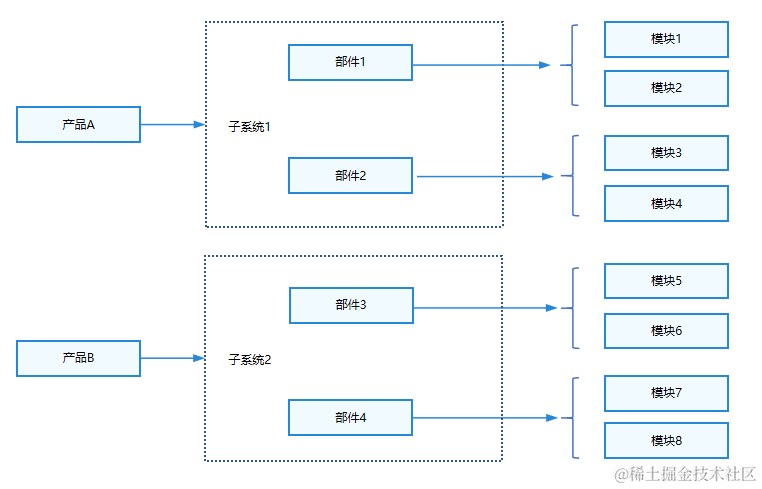




 Device Studio結(jié)構(gòu)建模5.7-5.8內(nèi)容
Device Studio結(jié)構(gòu)建模5.7-5.8內(nèi)容










評(píng)論